

일부 용지의 인쇄물에 색상 이동 또는 모텔이 나타날 수 있습니다.다음 절차에 따라 이 문제를 해결할 수 있습니다.
프린터 캘리브레이션
용지 패밀리 캘리브레이션
을(를) 누릅니다.
용지 카탈로그에서 용지를 선택합니다.
[최적화] 을(를) 누릅니다.
[2차 전사 전압 확인] 절차를 누릅니다.
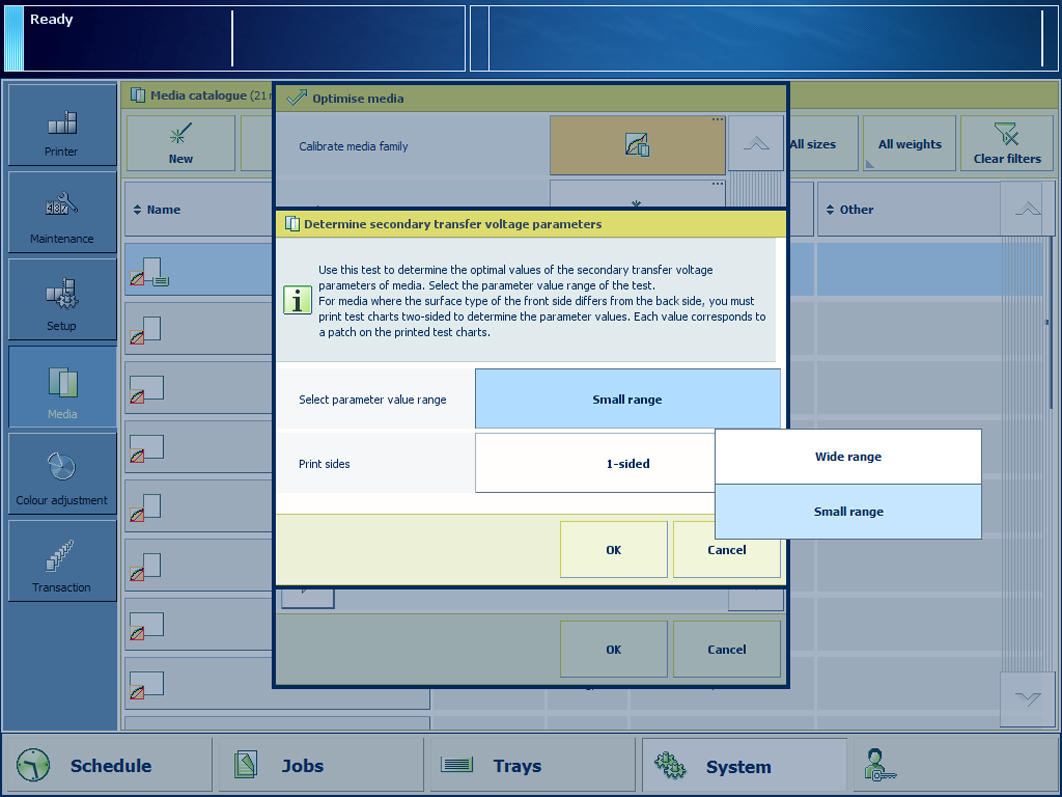
[파라미터 값 범위 선택] 필드에서 [작은 범위] 을(를) 선택하여 2차 전사 전압 매개변수와 함께 작은 범위의 패치를 인쇄합니다.
앞면의 표면 유형이 뒷면과 다를 때는 [인쇄면] 필드에서 [양면] 을(를) 선택합니다.
[확인] 를 누릅니다.
제어판의 지시사항을 따릅니다.
테스트 차트를 준비하십시오.
2차 전사 전압 매개변수의 전류 값은 다른 색상으로 인쇄됩니다.
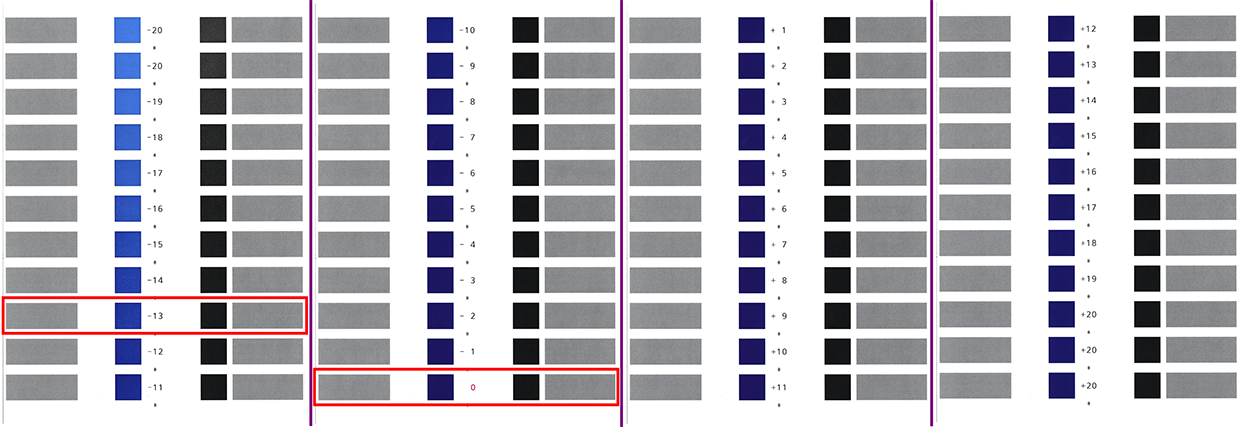 테스트 차트의 예(넓은 범위의 패치, A3, 단면)
테스트 차트의 예(넓은 범위의 패치, A3, 단면)위 그림에는 2차 전사 전압의 전류 값은 매개변수 0입니다. 최적의 인쇄 품질이 포함된 패치는 -13입니다.
최적의 인쇄 품질이 포함된 패치를 식별합니다.
일련의 패치에 최적의 인쇄 품질이 표시되면 중간 값을 선택합니다.
패치에 최적의 인쇄 품질이 표시되지 않으면 [마무리] 을(를) 눌러 [넓은 범위] 옵션으로 절차를 다시 수행하십시오.
양면 테스트 차트를 인쇄하는 경우 앞면과 뒷면을 검사합니다.
앞면 차트에서 값 사이에 별표 기호 한 개(*)가 표시됩니다.뒷면 차트에서 값 사이에 별표 기호 2개(**)가 표시됩니다.현재 파라미터 값이 다른 컬러로 인쇄됩니다.
최적의 인쇄 품질이 포함된 패치의 매개변수 값을 기억합니다.이 예에서는:-13.
[마무리] 을(를) 눌러 마법사를 닫습니다.
[파라미터 값 범위 선택] 필드에서 [넓은 범위] 매개변수를 선택하여 2차 전사 전압 매개변수가 포함된 넓은 범위의 패치를 인쇄합니다.
다음으로 이동하십시오..
결정된 매개변수 값을 입력합니다.이 예에서는:-13.
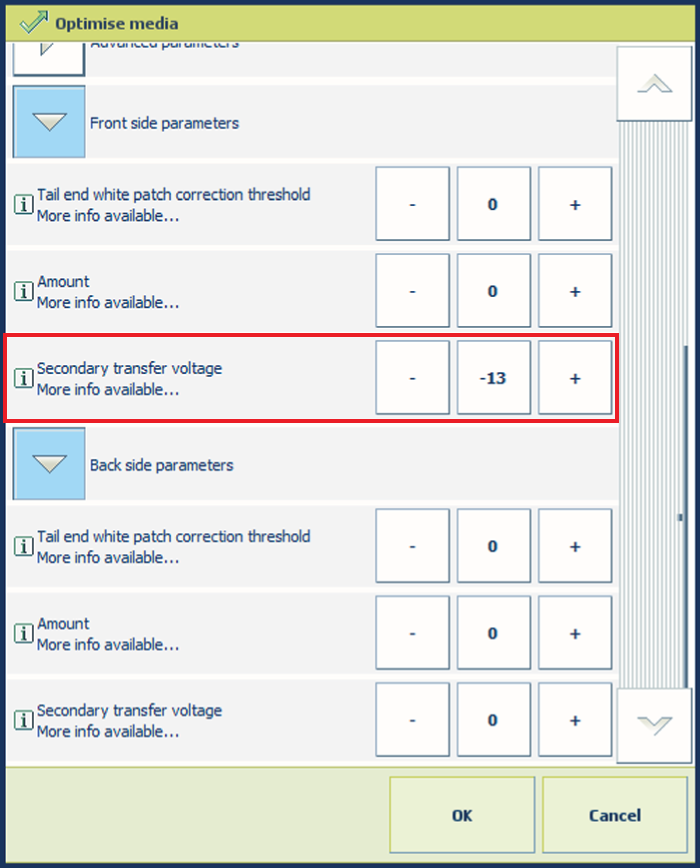 앞면의 2차 전사 전압에 대한 매개변수 값
앞면의 2차 전사 전압에 대한 매개변수 값다음으로 이동하십시오..
결정된 매개변수 값을 입력합니다.이 예에서는:-13.
 뒷면의 2차 전사 전압에 대한 매개변수 값
뒷면의 2차 전사 전압에 대한 매개변수 값[확인] 을(를) 2차 전사 전압 매개변수의 지정된 값을 저장할 수 있습니다.
[확인] 을(를) 클릭하지 않고 [2차 전사 전압 확인] 절차를 수행하면 지정된 매개변수 값이 사용되지 않습니다 .
[2차 전사 전압 확인] 절차를 다시 수행하면 2차 전사 전압 매개변수의 새로운 설정 값이 다른 색상으로 인쇄됩니다.
 현재 매개변수 값이 0인 테스트 차트의 예(넓은 범위의 패치, A3, 단면)
현재 매개변수 값이 0인 테스트 차트의 예(넓은 범위의 패치, A3, 단면)